Узнайте, как с помощью профиля компании в Google можно информировать клиентов о новом графике работы, мерах безопасности, временном закрытии и т. д.
Часто задаваемые вопросы о профиле компании
Что такое профиль компании?
Профиль компании – это её визитная карточка в Google Поиске и на Картах. Такой профиль можно создать бесплатно. Через него вы можете общаться с клиентами, публиковать новости, добавлять описания товаров и услуг, принимать онлайн-заказы и многое другое.
Профиль компании можно создать бесплатно?
Да. Вы можете бесплатно создать профиль, чтобы управлять данными о компании непосредственно в Google Поиске и на Картах и привлекать больше клиентов.
Нужно ли скачивать приложение для создания профиля и управления им?
Чтобы управлять профилем компании на мобильном устройстве, используйте приложение «Google Карты». На компьютере это можно делать непосредственно с помощью Google Поиска в браузере.
У моей компании нет физического адреса. Могу ли я создать профиль?
Да. Вы можете создать профиль, даже если у вашей компании нет физического адреса, при условии что вы взаимодействуете с клиентами офлайн, а не только по телефону или через интернет. Сюда также относятся случаи, когда вы предлагаете разные виды обслуживания: на месте, выезд к клиенту, доставку. Также профиль могут создавать компании, обслуживающие определенную территорию. Это могут быть фирмы, сотрудники которых осуществляют доставку или предоставляют услуги на дому (например, сантехники, уборщики и т. д.), но не принимают клиентов в офисе компании.
АЛИЭКСПРЕСС: ожидание и реальность | худшие и лучшие покупки
Нужно ли создавать профиль, если у меня уже есть сайт компании?
Да. Профиль будет привлекать больше трафика на сайт из Google Поиска и Карт. К тому же создать профиль можно совершенно бесплатно.
Как подтвердить данные о компании?
В большинстве случаев это можно сделать по телефону и через SMS. Вы также можете попросить отправить открытку с кодом подтверждения на ваш почтовый адрес.
Зачем подтверждать данные о компании?
Эта проверка позволит нам убедиться, что вы являетесь владельцем бизнеса и, соответственно, имеете право управлять профилем компании. В целях безопасности разрешение на изменение профиля будет только у вас и одобренных менеджеров.
У меня есть физический магазин, но я также предоставляю услуги онлайн. Как отразить это в профиле?
Если вы предоставляете услуги как офлайн, так и онлайн, это можно указать в профиле компании с помощью атрибутов.
Могу ли я отвечать на отзывы клиентов в профиле компании?
Да. Вы можете отвечать на отзывы при условии, что вы вошли в свой аккаунт. Ответы публикуются непосредственно под отзывами клиентов в Google Поиске и на Картах с пометкой «Ответ владельца».
Могу ли я указать в профиле разные часы работы для определенных услуг?
Да. Если для определенных услуг необходимо указать разные часы обслуживания (например, время для пожилых покупателей, доставка, самовывоз), настройте полный график работы вместо измененного.
В чем разница аккаунтов гугл и какие бывают аккаунты ютуб
Как атрибуты компании помогут отразить услуги, которые я предоставляю (например, доставка или самовывоз)?
С помощью атрибутов можно сообщить клиентам об услугах, которые вы предлагаете, например «еда в заведении» или «заказ с улицы». Вы также можете указать, какие меры безопасности вы принимаете: «необходимо носить маску», «проверка температуры у сотрудников» или «дезинфекция поверхностей после каждого визита».
Как обновить меню?
Обновленное меню и специальные предложения позволяют привлекать больше посетителей. Чтобы изменить меню, в профиле компании слева выберите «Информация > Меню» и отредактируйте или добавьте нужные пункты.
Как обновить профиль компании?
Теперь вы можете обновлять данные в профиле компании прямо через Google Поиск или Карты. Сначала войдите в аккаунт Google, с помощью которого вы подтвердили право собственности на свой бизнес. В мобильном приложении «Google Карты» в правом верхнем углу нажмите на фото профиля и выберите «Профиль компании», чтобы отредактировать его. В Google Поиске введите в строке название компании или фразу «моя компания», чтобы найти профиль и изменить его.
Чем отличается профиль компании от сервиса «Google Адреса организаций», профиля компании в Google, данных о компании в Google и страницы компании в Google+?
Теперь вместо сервиса «Google Адреса организаций», данных о компании в Google и страницы компании в Google+ используется профиль компании.
Есть ли в Google партнерская программа для агентств, которые могут помочь с управлением профилем?
Да. У нас есть партнерская программа для агентств, которые оказывают услуги по управлению профилями компаний.
Какие другие инструменты Google можно использовать для развития малого бизнеса?
Как настроить Gmail для бизнеса
Пользователи Gmail знают, насколько удобен интерфейс почтового клиента. Вы сэкономите половину своего времени, если настроите Gmail для бизнеса потому что вы уже знаете, как работает служба электронной почты. Создание деловой электронной почты в Gmail начинается с настройки учетной записи Google Workspace и привязки вашего доменного имени. Процесс довольно прост, если у вас уже есть доменное имя. После настройки учетной записи вы получите доступ к набору инструментов повышения производительности, которые помогут вашему бизнесу расти.
С помощью службы деловой электронной почты вы будете владеть профессиональным настраиваемым адресом электронной почты, предназначенным исключительно для делового общения. Профессиональный адрес электронной почты гарантирует, что ваши конфиденциальные данные электронной почты надежно защищены и недоступны для внешнего мира. Вы также можете войти в Gmail с разными учетными записями пользователей и оставить текущий сеанс учетной записи активным.
Итак, вы готовы к обогащающему опыту работы с электронной почтой для бизнеса? Давайте узнаем больше об учетных записях корпоративной электронной почты, прежде чем переходить к полному пошаговому руководству по созданию корпоративной электронной почты Google.
Что такое бизнес-аккаунт электронной почты
Учетную запись электронной почты, созданную для организационных целей, можно назвать корпоративной учетной записью электронной почты. Настройка Gmail для бизнеса — один из первых шагов, которые предпринимают владельцы бизнеса. Выбор Gmail среди других дешевых хостинг-провайдеров электронной почты может быть мудрым шагом, учитывая расширенные функции, которые Gmail предоставляет бизнес-пользователям. Вы также можете узнать, как архивировать электронные письма и как извлекать их в Gmail.
В отличие от личных адресов электронной почты, сотрудники одной и той же организации будут иметь идентичные доменные имена, прикрепленные к их именам пользователей. Корпоративные пользователи считают очень профессиональным отправлять и получать электронные письма с фирменным стилем. Профессиональный деловой адрес электронной почты имеет большое значение. Кроме того, бизнес-аккаунт Google Workspace позволяет использовать безопасную корпоративную электронную почту, которая хранит важные данные в пределах организации.
4 шага по настройке учетной записи Gmail для бизнеса
Настройка Gmail для бизнеса имеет свои преимущества. С Google Workspace вы получаете полный набор продуктов, включая пространство Google Cloud, надстройки Google Workspace, бизнес-приложения и организационные инструменты. Кроме того, электронная почта с индивидуальным брендом обеспечивает доверие к бренду, контроль над электронными письмами и повышает доверие клиентов. Интеграция со многими совместимыми сторонними инструментами, защита от спама, автоматическое резервное копирование и условная пересылка электронной почты — другие плюсы Gmail. Итак, вот как вы можете настроить электронную почту Google для бизнеса.
1. Создайте учетную запись Google Workspace
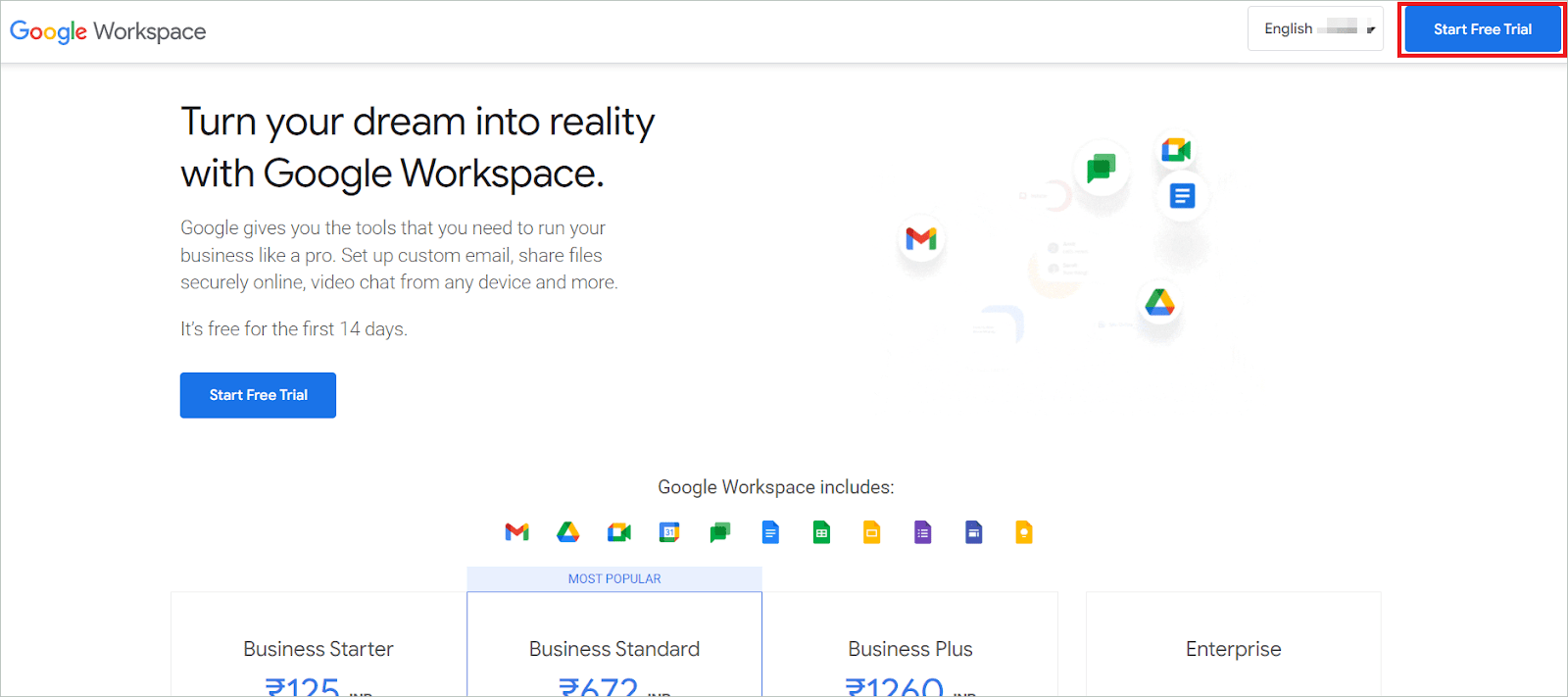
Перейти к Рабочая область Google страница. Здесь вы увидите синюю кнопку «Начать бесплатную пробную версию». Нажмите на нее, чтобы начать создание учетной записи.
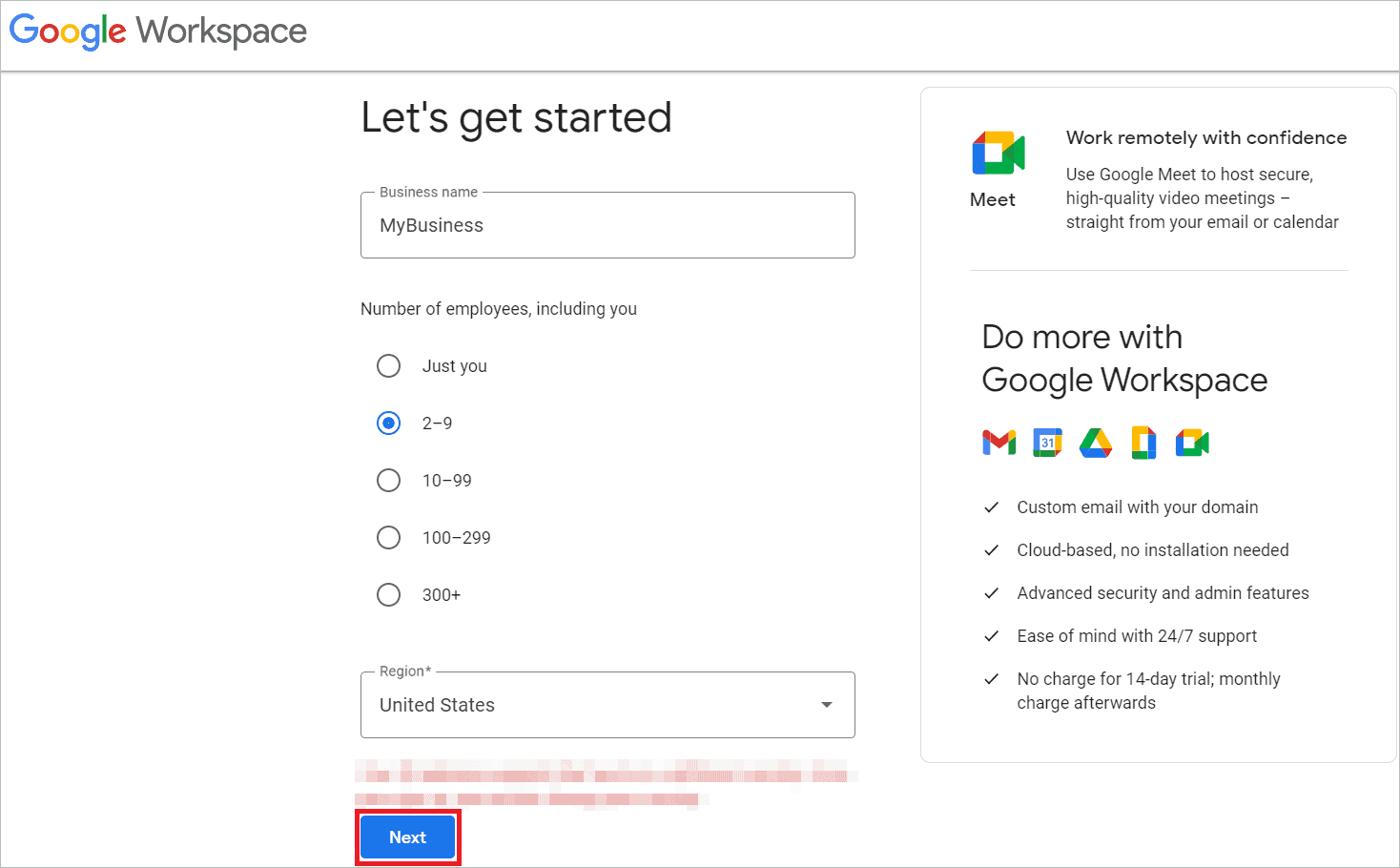
На странице регистрации введите название вашей компании, количество сотрудников и регион. Теперь нажмите «Далее».
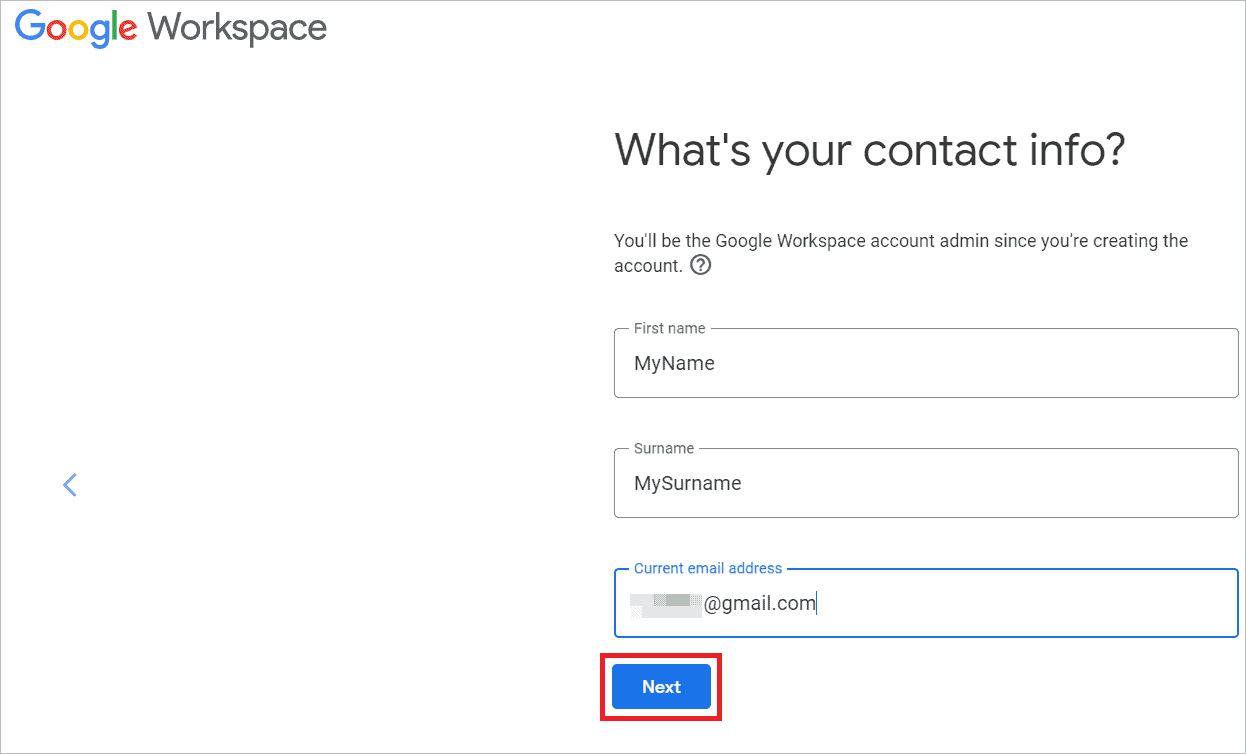
Далее идет страница с контактной информацией. Добавьте контактные данные, такие как ваше имя, фамилия и текущий адрес электронной почты. Не забудьте указать действующий адрес электронной почты. Теперь нажмите «Далее».
Создан ваш профессиональный рабочий адрес электронной почты.
2. Создайте или подключите свой домен
Доменное имя — это уникальный адрес, который пользователи могут использовать для подключения к веб-сайтам. Например, в «www.google.com» «google.com» — это доменное имя. Точно так же каждая компания может иметь уникальное доменное имя, которое можно использовать для настройки Gmail для бизнеса.
На этом этапе ваша задача состоит в том, чтобы выбрать один из двух вариантов: использовать уже имеющийся домен электронной почты или создать его.
Используйте уже существующий домен
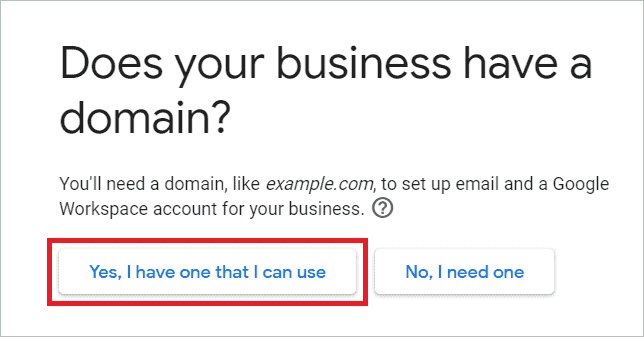
Нажмите «Да, у меня есть тот, который я могу использовать».
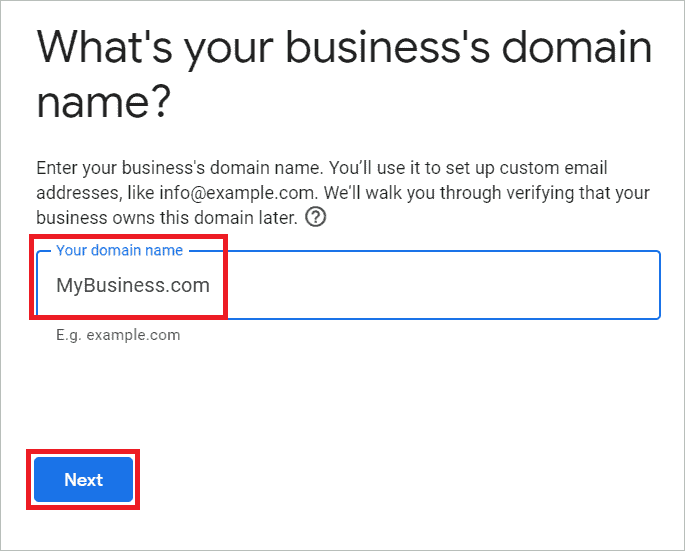
На следующей странице запрашивается доменное имя вашего бизнеса. Поэтому введите его в текстовое поле и нажмите «Далее».
Пришло время для проверки и предоставления Google доступа к вашему доменному имени. Сначала перейдите на домашнюю страницу консоли администратора вашего регистратора доменных имен. Далее вы должны заполнить записи обмена почтой, полученные в вашем DNS от Google Workspace. С этого момента следуйте пошаговым инструкциям на экране.
Создать новое доменное имя
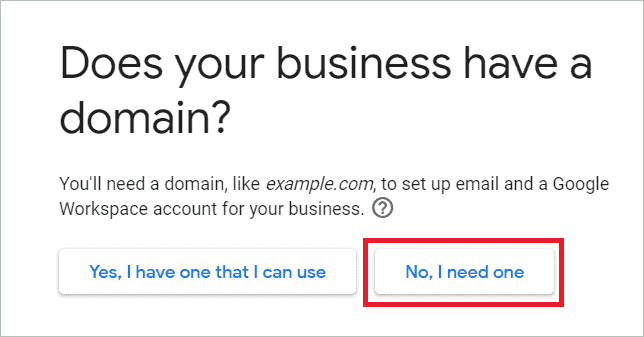
Если вы хотите создать собственное доменное имя, нажмите «Нет, мне нужно».
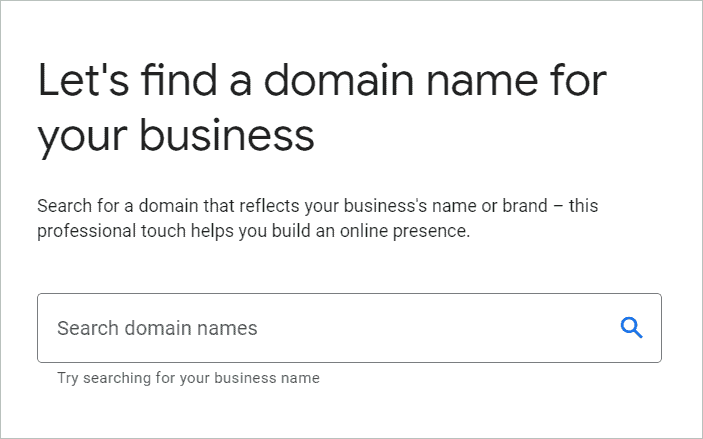
Введите желаемое доменное имя корпоративной электронной почты и посмотрите, доступно ли оно.
Если да, его можно использовать для корпоративного адреса электронной почты. Если он недоступен, вы можете выбрать одно из предложений Google для своего Gmail для бизнеса.
3. Введите информацию о своем бизнесе
Затем нажмите «Согласиться и продолжить». Не забывайте следовать единому шаблону при добавлении других учетных записей электронной почты компании. Например, вы можете использовать только имя, имя и фамилию вместе или любую другую комбинацию, которая, по вашему мнению, подходит для адресов электронной почты компании.
4. Добавьте платежную информацию
Вы получите 14-дневный пробный период, в течение которого сервис будет бесплатным. Но вы должны ввести платежную информацию во время настройки учетной записи. Существует три тарифных плана, которые позволяют использовать Gmail для бизнеса.
A. Базовый, 6 долларов США на пользователя в месяц: это включает 30 ГБ облачного хранилища на пользователя, голосовые и видеоконференции, общие календари, элементы управления безопасностью и администрированием, круглосуточную поддержку клиентов и т. д.
B. Бизнес, 12 долларов США на пользователя в месяц: сюда входит все, что включено в базовый план, неограниченное хранилище, расширенная безопасность и административный контроль, настраиваемые инструменты для создания приложений и т. д.
C. Предприятие, 25 долларов США на пользователя в месяц: включает все, что включено в бизнес-план, расширенные функции безопасности и администрирования, расширенные функции обнаружения электронных данных и т. д.
После того, как вы выбрали план и предоставили платежную информацию, нажмите «Далее» и завершите процесс создания учетной записи.
Как привязать свой личный аккаунт
Gmail — самая популярная служба электронной почты, в которой у большинства из нас есть учетная запись электронной почты. Когда вы настраиваете Gmail для бизнеса, вы можете перенести все свои данные из старой учетной записи электронной почты в новую. В рамках этого процесса вы можете пересылать все свои сообщения электронной почты из старой учетной записи в новый почтовый ящик. Вот как вы можете это сделать.
1. Откройте Gmail, используя учетную запись, из которой вы хотите пересылать электронные письма. Помните, что вы можете выполнять переадресацию электронной почты из одной учетной записи Gmail, а не из псевдонима или группы корпоративной электронной почты.
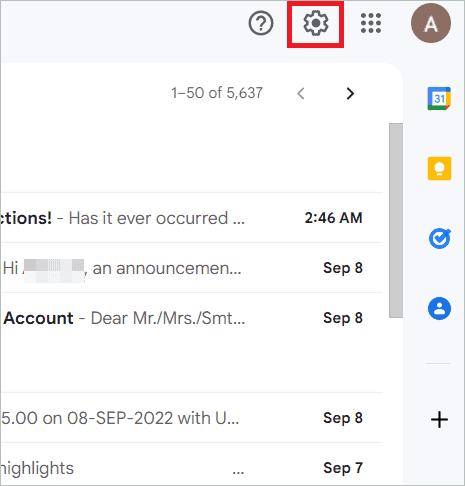
2. Нажмите на значок шестеренки в правом верхнем углу, чтобы открыть «Настройки» и просмотреть основные и дополнительные настройки.
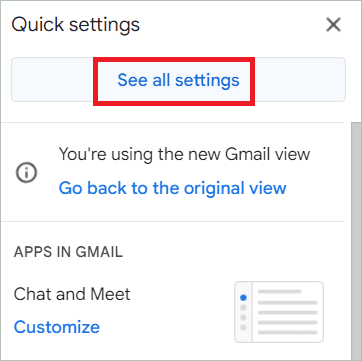
3. Выберите «Просмотреть все настройки».
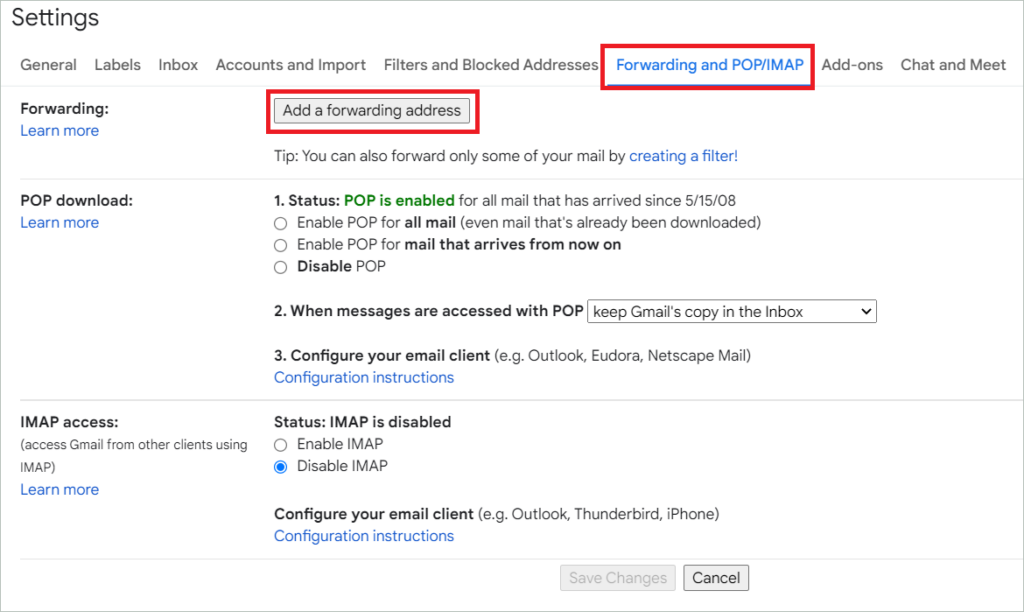
4. Выберите вкладку «Пересылка и POP/IMAP» и нажмите «Добавить адрес для пересылки».
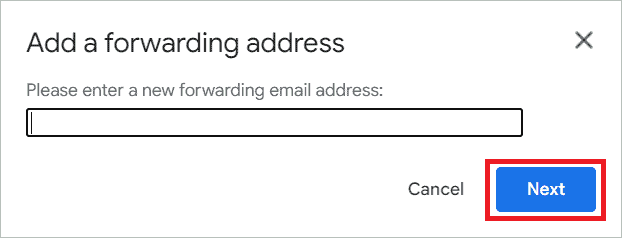
5. Добавьте сюда адрес переадресации и нажмите Далее > Приступить > ОК.
6. Теперь вы получите электронное письмо с подтверждением в новой учетной записи. Щелкните ссылку подтверждения.
7. Вернитесь на страницу настроек старой учетной записи электронной почты и обновите браузер.
8. Во вкладке Пересылка и POP/IMAP найдите раздел Пересылка и выберите «Пересылать копию входящей почты на». Копию Gmail рекомендуется хранить в папке «Входящие».
Нажмите «Сохранить изменения», и все готово.
Поставщики деловой электронной почты, такие как почта Apple и почта Zoho, довольно популярны, предлагая отличные функции для улучшения вашего делового взаимодействия. То же самое касается пользователей Outlook. Но многие предпочитают Google Workspace Sync для создания учетных записей электронной почты Gmail для бизнеса из-за его передовых инструментов. Доступ к Google Диску, Документам и Календарям — это лишь небольшая часть того, что делает его идеальным решением для корпоративной электронной почты.
Электронная почта личного домена способна делать гораздо больше, чем ваш личный адрес электронной почты, благодаря бизнес-стандарту, установленному Google Workspace. Мы постарались помочь вам настроить Gmail для бизнеса за несколько простых шагов. Итак, не ждите, погрузитесь в мир бизнеса с новой защищенной электронной почтой без рекламы и административным управлением. Помните, что ведение деловой переписки через бизнес-аккаунт Gmail повысит ценность вашего ежедневного общения с коллегами и клиентами.
Часто задаваемые вопросы
Чем Gmail для бизнеса отличается от личной электронной почты?
Могу ли я использовать свою личную электронную почту для бизнеса?
Не рекомендуется использовать личную электронную почту для бизнеса, так как это может привести к потере конфиденциальных данных компании, незащищенным электронным письмам и краже IP. Деловая электронная почта делает общение более профессиональным и заслуживающим доверия.
Как я могу получить бесплатную корпоративную электронную почту без домена?
Нет, невозможно получить бесплатную корпоративную электронную почту без домена электронной почты. Когда вы используете домен Gmail для создания личного адреса электронной почты, это не соответствует бизнес-стандартам. Итак, вам нужен домен для бизнеса.
Источник: vlvo.ru
Что такое Gmail: понятие, создание электронной почты, аккаунт и настройки

В наш век широкого распространения компьютерных технологий невозможно представить себе человека, использующего компьютер или мобильный телефон, у которого не было бы зарегистрированного адреса электронной почты. Такие сервисы исполняют далеко не единственную роль по своему прямому предназначению при работе с электронной корреспонденцией, но и могут использоваться для доступа к другим функциям.
На сегодняшний день онлайн-служб такого направления можно найти достаточно много. Одной из самых популярных и востребованных является почта Gmail.com. Для чего нужен этот сервис, как создать пользовательскую регистрацию, настроить почту и дополнительные модули, далее и попытаемся разобраться, рассмотрев все основные вопросы, насколько возможно, подробно. Но для начала давайте кратко остановимся на том, что такое Gmail, и какими преимуществами в сравнении аналогичными службами обладает этот сервис. Несколько забегая вперед, следует отметить, что его разработчиком и владельцем является всемирно известный IT-гигант Google, из чего многие пользователи компьютеров, предпочитающих для веб-серфинга браузер Chrome, и обладатели смартфонов, работающих на основе операционных систем Android, уже могут сделать определенные выводы.
Что такое Gmail?
Итак, что же это за сервис. Как уже было сказано, он представляет собой не только средства работы с электронной почтой.
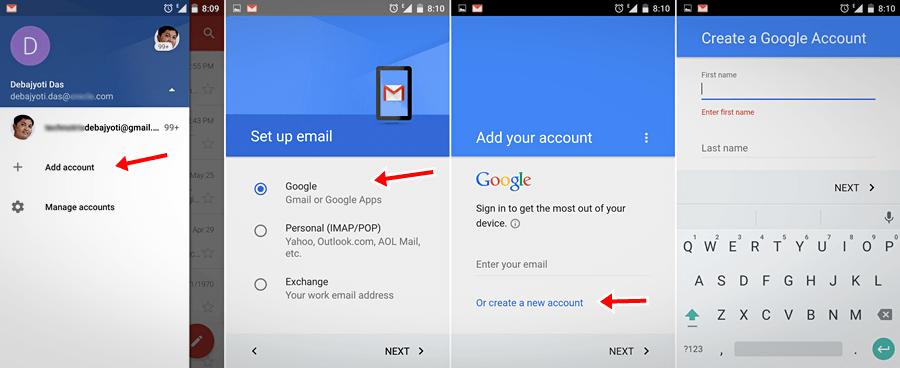
Аккаунт пользователя, который создается при регистрации в почте Gmail.com, имеет самую тесную и автоматизированную привязку к другим сервисам Google, а также может применяться для создания профиля на мобильных телефонах (без наличия такого аккаунта Android-устройство в полной мере использовать будет невозможно). Но сам сервис в плане своих возможностей имеет огромное количество дополнительных функций и модулей, о которых рядовые пользователи зачастую не только забывают, но и не знают вообще.
Преимущества сервиса Gmail
Но почему же именно это сервис занимает лидирующие позиции среди множества аналогов? Дело в том, что изначально сам сервис имеет достаточно много интересных функций, порой даже скрытых от глаз обычного пользователя, среди которых можно отметить следующие:
- дружественный и легко настраиваемый интерфейс на основе множества шаблонов или пользовательских предпочтений;
- полная синхронизация практически со всеми известными сервисами Google;
- усиленная система защиты от спама;
- использование максимально защищенного соединения;
- возможность привязки к основному ящику дополнительных аккаунтов, не относящихся к основному почтовому сервису;
- возможность авторизации и входа в почту Gmail одновременно с нескольких устройств с синхронизацией аккаунтов и девайсов между собой;
- начальный размер выделяемого объема почтового ящика не менее 15 Гб с возможностью увеличения за символическую плату и многое другое.
Начальная регистрация и создание аккаунта
Теперь перейдем непосредственно к созданию почтового ящика и регистрации пользовательского аккаунта, предполагая, что для этого используется персональный компьютер, а не мобильное устройство с Android-системами на борту. Само собой разумеется, что первым делом необходимо посетить официальный сайт сервиса Gmail.com, введя соответствующий адрес в любом из имеющихся в системе установленных браузеров. На стартовой странице, если у вас нет зарегистрированного хотя бы раз используемого на локальном компьютере адреса, произойдет автоматическое перенаправление на ресурс, где производится регистрация.
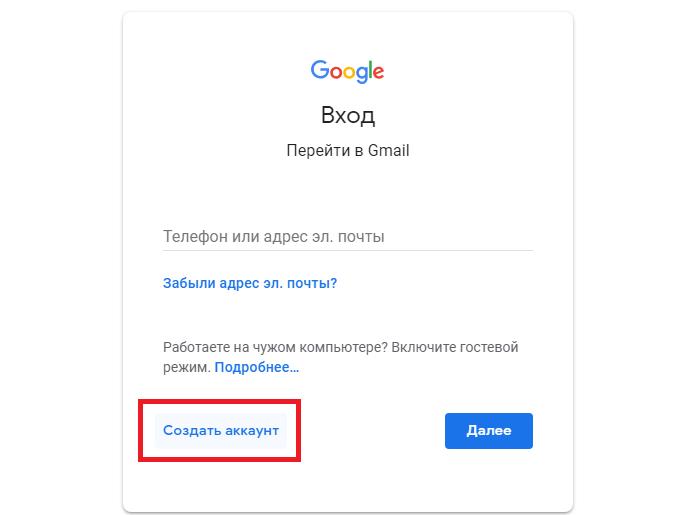
Здесь нужно нажать кнопку создания аккаунта, после чего на экране появится небольшая анкета, которую нужно заполнить. По большому счету, тут все просто, однако неприятности могут подстерегать вас уже на первых шагах.
Самая основная проблема состоит в том, что для входа в почту «Гугл» Gmail придется придумать какой-то оригинальный ник, поскольку количество пользователей этого сервиса исчисляется десятками миллионов, так что, проявите фантазию. Для этого есть все возможности, ведь использовать для никнэйма можно цифры, литеры и символы, а их общее число может варьироваться в пределах от 6 до 30.
Для пароля Gmail тоже желательно ввести что-то замысловатое, а не ограничиваться комбинациями вроде «qwerty12345» или датами рождения, поскольку взламываются такие пароли в течение пары секунд. Правда, общее число знаков в этом случае ограничений не имеет, но их должно быть не менее восьми. При создании регистрации в почте Gmail.com особое внимание обратите на ввод номера мобильного телефона. Его можно не вводить, однако, если вы в будущем предполагаете приобрести Android-смартфон и использовать на нем имеющуюся SIM-карту, номер можно указать (это пригодится при регистрации уже на телефоне).
Дополнительный адрес
Очень часто у пользователей, которые производят первую регистрацию, возникают сомнения по поводу необходимости использования дополнительного адреса. А что, если вы свои данные забудете, а соответствующего Android-устройства у вас нет? Ведь тогда для Gmail-почты вход в электронную почту (на основной зарегистрированный ящик) станет невозможным. А вот привязка дополнительного адреса как раз и позволит восстановить ваши данные в течение нескольких минут (для этого будет отправлено соответствующее письмо). Далее останется только принять условия соглашения.
Примечание: если вы задумываетесь о создании нескольких аккаунтов для работы, не совершите ошибки при настройке входа в почту – почта Gmail.ru к «гугловским» сервисам не имеет абсолютно никакого отношения, а указать такой адрес можно только в качестве дополнительного. Зато можно иметь несколько активных аккаунтов. Создать дополнительную регистрацию можно с предварительным выходом из своего аккаунта или прямо с добавлением новой регистрации в собственных настройках.
Основные настройки интерфейса
Итак, как создать почту Gmail, разобрались. Теперь кратко остановимся на настройках веб-интерфейса. Для начала можно воспользоваться вызовом меню настроек путем нажатия на кнопку с изображением шестерни и выбрать соответствующий пункт.
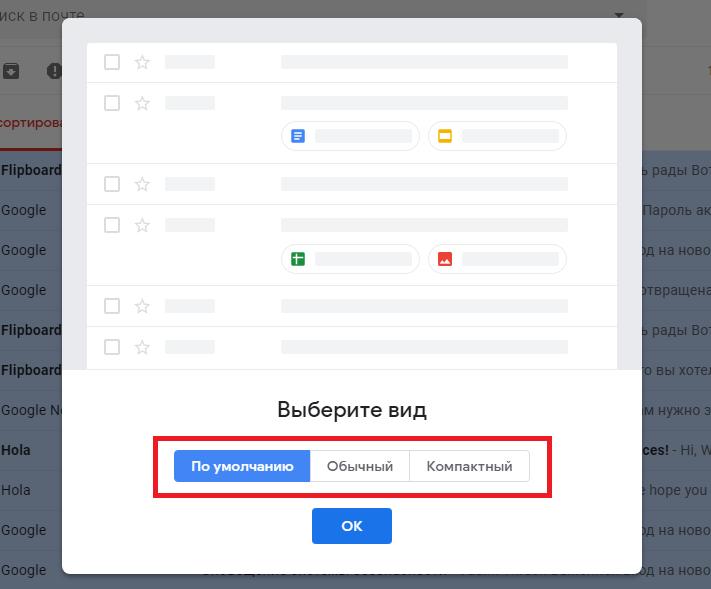
Далее появится окно, в котором присутствует три типа предустановленных шаблонов: по умолчанию, стандартный и компактный. Отличаются они незначительно, поэтому можете использовать тот, что удобнее. На дополнительных настройках остановимся несколько позже, но сразу можно дать всем пользователям небольшой совет: не спешите добавлять свою фотографию, которая будет отображаться в виде аватара, а вот при использовании настроек поэкспериментируйте с разделом тем, в котором при нажатии установки темы можно выбрать что-то для себя подходящее. Вообще, среди настроек доступных к изменению параметров достаточно много, поэтому можете попробовать изменять и их. Тут ничего сложного не предвидится.
Двухэтапная аутентификация
Говоря о том, что такое Gmail, особо стоит отметить, что это не только почтовый сервис, но и один из самых защищенных наборов дополнительных возможностей. И далеко не последнюю роль в обеспечении защиты пользовательских данных на всех используемых устройствах играет двухэтапная аутентификация, настройка которой находится непосредственно в параметрах пользовательского аккаунта (ссылка входа в Google).
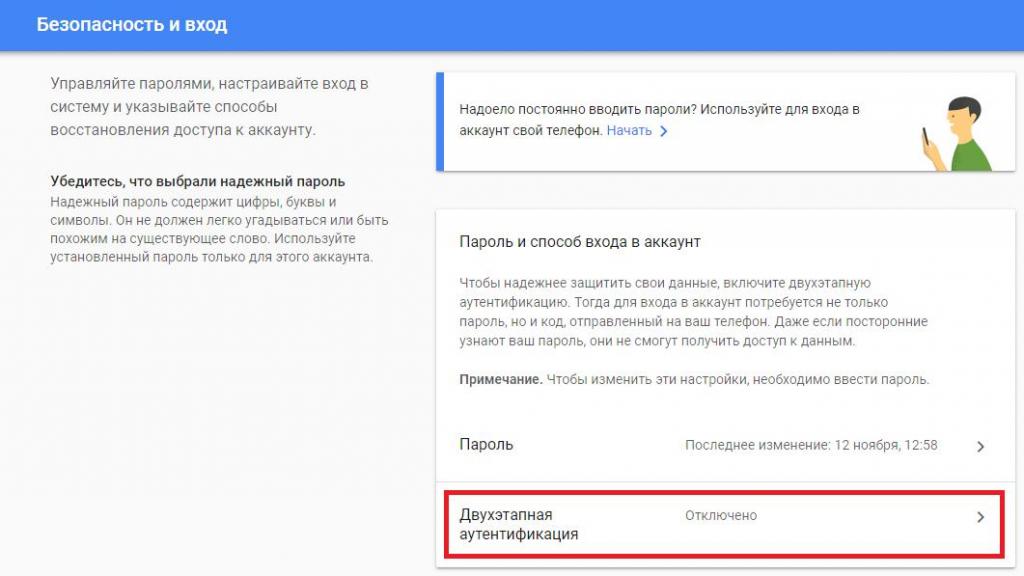
По умолчанию такие параметры входа в почту Gmail.com деактивированы, однако, если это необходимо, включить их можно, но после этого для входа постоянно нужно будет вводить регистрационные данные и код подтверждения, присылаемый на указанный при регистрации номер телефона.
Добавление устройств
При активации аутентификации появляется возможность добавления надежных девайсов, для которых второй этап (подтверждение) можно отключить (телефон, домашний компьютер, ноутбук или планшет).
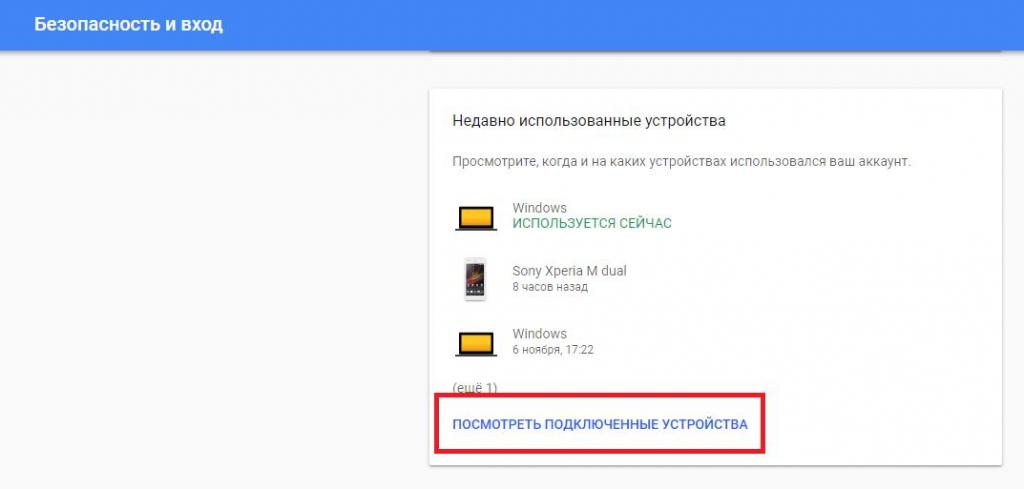
Кроме того, тут же можно воспользоваться быстрым созданием одноразовых кодов, которые пригодятся для входа в сервисы, например, если вы находитесь за границей. Наконец, тут же можно привязать и некоторые дополнительные приложения, которые в работе могут использовать доступ к сервисам Google через ваш аккаунт. При выборе приложения будет сгенерирован дополнительный пароль, который и нужно будет использовать впоследствии (при включении двухэтапной аутентификации для всех связанных сервисов и программ доступ автоматически закрывается).
Настройки ящика электронной почты Gmail.com, варианты сортировки писем по категориям, маркеры и ярлыки
Что же касается настроек ящика, кроме простейших параметров можно воспользоваться дополнительными возможностями. Все опции находятся в меню настроек. Для начала можно применить инструментарий автоматической сортировки входящей корреспонденции, несмотря на то, что сервис вроде бы и сам определяет, что и куда помещать.
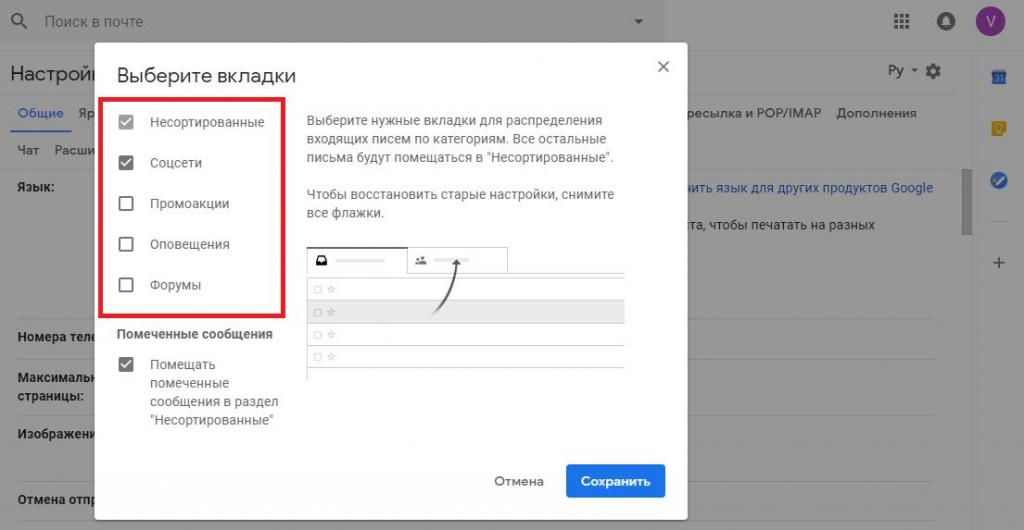
Для любой папки (например, для входящих сообщений) при нажатии кнопки с шестеренкой можно выбрать, какие категории будут отображаться на экране. Еще два варианта сортировки писем состоит в том, чтобы устанавливать для них так называемые звезды и ярлыки, что будет свидетельствовать, скажем, о важности сообщений и помещения их на верхние уровни в случае активации напоминаний. С помощью ярлыков, можно производить не только распределение писем по категориям, но создавать что-то вроде подпапок, которые будут отображаться в виде древовидной структуры. Сами же ярлыки можно удалять, но это никак не повлияет на удаление самих сообщений, находящихся в какой-то определенной категории.
Применение фильтров и импорт данных
Но, как уже понятно, каждый раз перемещать письма в заданную папку или категорию не совсем удобно. А можно ли сделать так, чтобы почта сама помещала корреспонденцию в определенные места без вашего участия? Да, можно! Для этого применяется настройка фильтров.
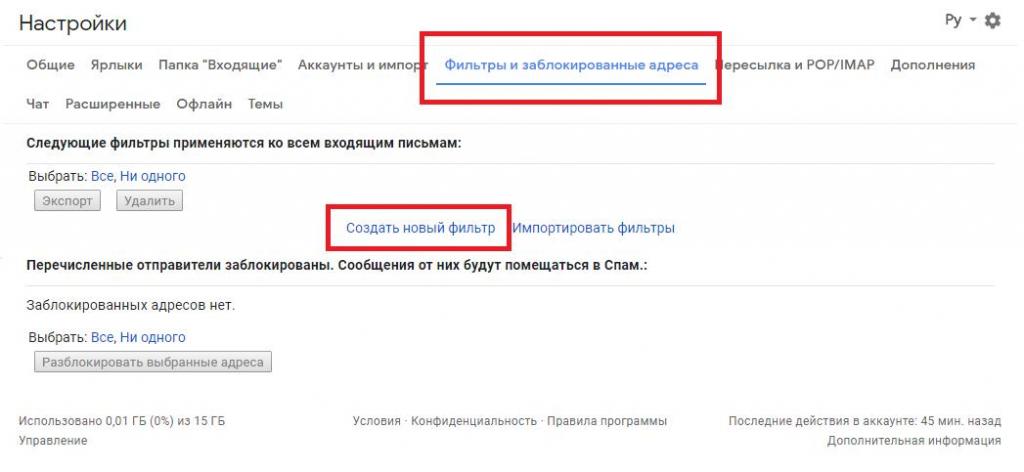
В самом простом случае можно воспользоваться заданием адресов, однако при желании в список настроек можно включить и более сложные условия распределения, указав, например, какие-то ключевые слова или фразы, которые могут содержаться в том или ином письме, с автоматическим перемещением таких сообщений в указанную локацию.
Еще одна «фишка» почты – возможность импорта абсолютно всех данных с привязкой других адресов электронной почты, которые к сервису Gmail.com прямого отношения не имеют.
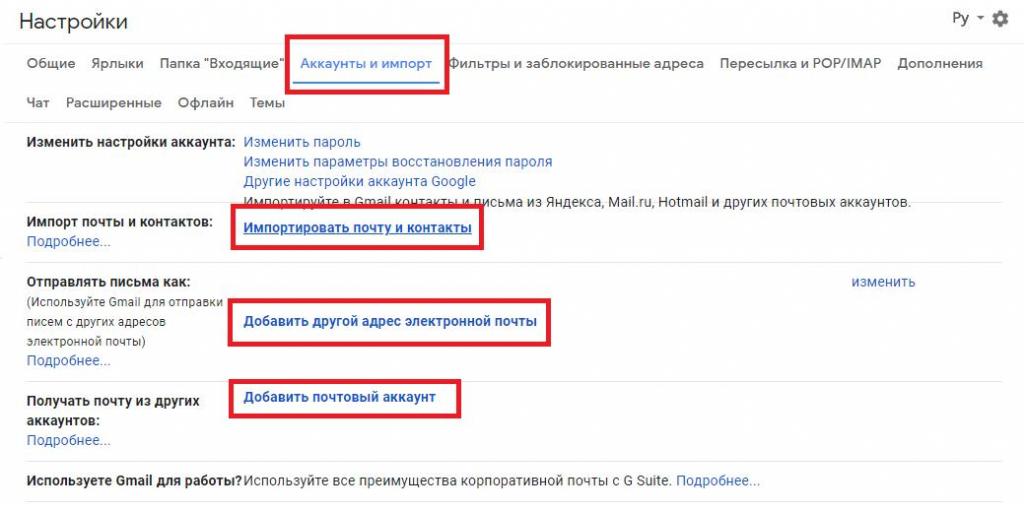
Перейдя в настройках к разделу аккаунтов и импорта, можно увидеть массу интересных опций. Здесь для начала следует воспользоваться импортом данных с других почтовых ящиков (например, Mail.Ru), а также установить получение корреспонденции с этих ящиков прямо в интерфейсе Gmail. Удобно? Несомненно!
Примечание: если какой-то почтовый сервис в список поддерживаемых не входит, дополнительно придется вручную настроить протоколы POP3/IMAP.
Автоответчик
При необходимости, если вы планируете поехать в отпуск, в командировку или просто будете долго отсутствовать, не имея возможности проверить почту, можете воспользоваться активацией автоответчика, который будет отвечать на все входящие письма, используя для этого какое-то шаблонное письмо, которое можно создать самостоятельно. Обратите внимание, что ответы на корреспонденцию, опознанную как спам, пересылаться не будут.
Встроенный мессенджер
Еще одна интересная функция – использование встроенного мессенджера Hangouts, который многим знаком по стандартным приложениям Android-систем.
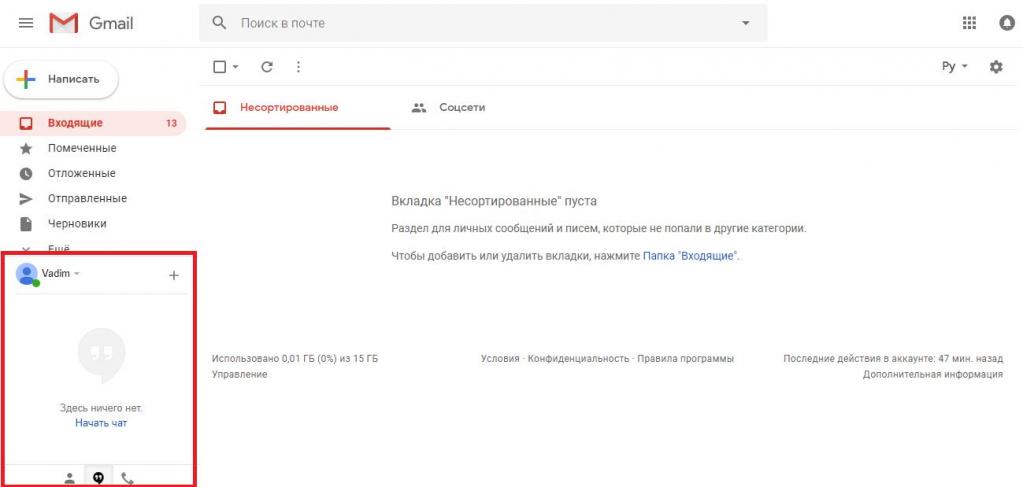
С его помощью прямо в почте можно создавать групповые чаты, обменивать медиа-контентом, проводить видеоконференции, отправлять и принимать SMS, вести телефонные разговоры и т. д.
Добавление дополнительных функций
Наконец, можно воспользоваться добавление некоторых нестандартных возможностей. Так, например, иногда целесообразно активировать цепочки писем, добавить отображение уведомлений прямо на «Рабочем столе», что особенно удобно при работе с корреспонденцией из других сервисов, перенастроить сочетания горячих клавиш, сменить вид кнопок, добавить цифровую подпись, активировать режим работы в оффлайне, когда письма будут пересылаться только при повторном подключении к интернету, воспользоваться разделом лаборатории, где представлены новые тестируемые возможности, еще не внедренные в основной набор почтового сервиса и т. д. Вариантов тут очень много.
Некоторые вопросы удаления аккаунта
Что такое Gmail, вкратце разобрались. Как уже, наверное, понятно, абсолютно подробно описать все функции и возможности этого сервиса не представляется возможным чисто физически, а с настройками для их глубокого понимания придется экспериментировать самостоятельно. Что же касается удаления регистрации, тут есть два варианта: можно удалить только почту, оставив аккаунт активным, или произвести удаление и того, и другого. Предпочтительнее, конечно же, выбрать первый вариант, поскольку при деактивации аккаунта, который мог быть привязан к другим устройствам вроде смартфона или планшета, такие девайсы будут деактивированы автоматически, а при попытке их использования получите ошибку доступа. При полном удалении аккаунта придется пройти несколько этапов подтверждений и указать адрес почты, никак не связанный с сервисами Google или резервными адресами.
Примечание: при удалении исключительно почтового ящика можно воспользоваться функцией архивирования и задать отправку содержимого на другой адрес или поместить архив в облачное хранилище. При этом будут сохранены не только письма, но и все адреса, которые могли бы находиться в адресной книге. Кроме всего прочего, восстановить целиком удаленный аккаунт зачастую бывает очень непросто, и сделать это можно только в течение пары недель с момента полного удаления. Так что, прежде чем заниматься такими вещами, сто раз подумайте над принятием наиболее правильного решения.
Источник: fb.ru
